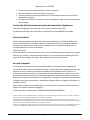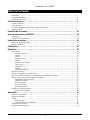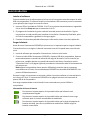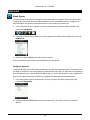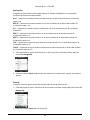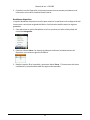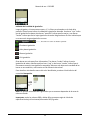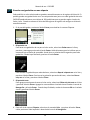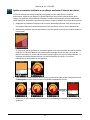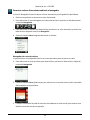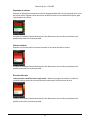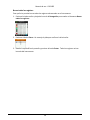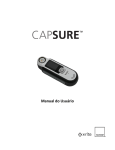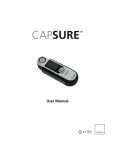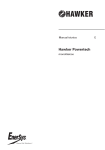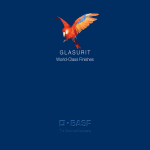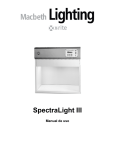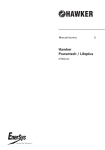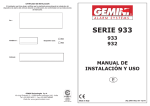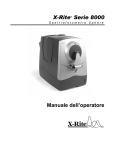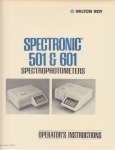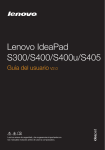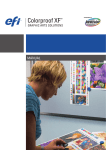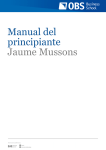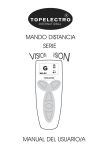Download Manual de instrucciones
Transcript
Manual de uso Manual de uso - CAPSURE Información del equipo El uso de este equipo de manera contraria a lo especificado por X-Rite, Incorporated podría comprometer la integridad del diseño y funcionar irregularmente. Advertencia: no use este instrumento en ambientes explosivos. No existen piezas a las que pueda dar servicio el usuario. Para su seguridad, no mire directamente a la óptica de medición cuando el instrumento está encendido. No sumerja el instrumento en líquido. Las temperaturas frías pueden afectar la velocidad de la pantalla y la precisión de las igualaciones. No exponga el instrumento a temperaturas calientes extremas; no lo exponga al sol. Declaración de CE Nombre del fabricante: X-Rite, Incorporated Representante autorizado: X-Rite, Incorporated Siemensstraße 12b • 63263 Neu-Isenburg • Alemania Teléfono: +49 (0) 61 02-79 57-0 • Fax +49 (0) 61 02-79 57-57 Nombre del modelo: CAPSURE Modelo Nº: RM200 Conformidad con la o las Directivas: EMC 2004/108/EC LVD 2006/95/EC RoHS/WEEE Los productos de X-Rite cumplen con la directiva RoHS (Restriction of Hazardous Substances = restricción de sustancias peligrosas) 2002/95/EC y con la directiva WEEE (Waste Electrical and Electronic Equipment = residuos de aparatos eléctricos y electrónicos) 2002/96/EC de la Unión Europea. Consulte www.xrite.com para más información sobre el cumplimiento de X-Rite con las directivas RoHS/WEEE. Aviso de la FCC NOTA: este equipo ha sido probado y se consideró que cumple con los límites de los Aparatos Digitales de Clase B, de acuerdo con las especificaciones de la Parte 15 de las reglas de la FCC. Estos límites están diseñados para ofrecer una protección razonable en contra de la interferencia dañina en una instalación residencial. Este equipo genera, usa e irradia energía de radiofrecuencia, y, si no es instalado y usado de acuerdo con las instrucciones, podrá causar interferencia dañina a las radiocomunicaciones. Sin embargo, no hay garantía de que no ocurrirá interferencia en una instalación en particular. Si este equipo causa interferencia dañina en la recepción de radio o televisión, lo que se puede determinar encendiendo y apagando el equipo, se recomienda al usuario corregir la interferencia por medio de una o más de las siguientes medidas: 2 Manual de uso - CAPSURE • • • • Vuelva a orientar o cambia de lugar la antena receptora. Aumente la distancia entre el equipo y el receptor. Conecte el equipo a un tomacorriente en un circuito diferente al cual se encuentra conectado el receptor. Consulte al distribuidor o a un técnico experimentado de radio y televisión para que le ofrezca ayuda. Declaración de Conformidad con las Normas Industriales Canadienses Este aparato digital de Clase B cumple con la norma Canadiense ICES-003. Cet appareil numérique de la classe B est conforme à la norme NMB-003 du Canada. Garantía Limitada X-Rite, Incorporated garantiza que cada instrumento que fabrica está libre de defectos en términos de material y manufactura durante un período de 12 meses (excepto la batería), a menos que se apliquen otras leyes locales. La batería tiene una garantía de 6 meses y es reemplazable por un Centro de Asistencia X-Rite autorizado. X-Rite reemplazará el instrumento sin costo, con la condición de que sea devuelto (con gastos de envío por prepago y comprobante de compra) en el transcurso del período de garantía a partir de la fecha original de compra. No se puede reparar este instrumento. Aviso de Propiedad La información contenida en este manual deriva de los datos de patente y propiedad. El contenido de este manual es propiedad de X-Rite, Incorporated y está protegido por leyes de derecho de autor. Queda estrictamente prohibida toda reproducción total o parcial. La publicación de esta información no implica derechos de reproducción o uso de este manual para propósitos que no incluyan la instalación, operación o mantenimiento del instrumento. Ninguna parte de este manual podrá ser reproducida, transferida, transmitida, almacenada en cualquier sistema de recuperación, o traducida a cualquier idioma o lenguaje informático, de cualquier manera. Este producto puede estar protegido por una o más patentes. Consulte el instrumento para obtener los números actuales de patente. © 2010 por X-Rite, Incorporated “TODOS LOS DERECHOS RESERVADOS” X-Rite es una marca comercial registrada de X-Rite, Incorporated. Todos los demás logotipos, nombres de marcas, nombres de productos o marcas comerciales aquí mencionados pertenecen a sus respectivos propietarios. Es posible que los colores PANTONE® que se muestran en la aplicación del software o en la documentación de uso no coincidan con los estándares definidos por PANTONE. Para obtener el color exacto, consulte las publicaciones actuales de PANTONE. PANTONE® y otras marcas comerciales de Pantone son propiedad de Pantone LLC. © Pantone LLC, 2010 Pantone es el propietario del copyright de los datos y/o del software de color para su uso sólo en combinación con CAPSURE. Los datos y/o el software de color PANTONE no podrán copiarse en otro disco o en la memoria a menos que sean parte de la ejecución de CAPSURE. 3 Manual de uso - CAPSURE Tabla de Contenido Descripción............................................................................................................................................................ 5 Contenido del paquete ......................................................................................................................................... 6 Información importante ........................................................................................................................................ 6 Guía Introductiva .................................................................................................. 7 Instalar el software ............................................................................................................................................... 7 Cargar la batería .................................................................................................................................................... 7 Encender y Apagar (funcionamiento con batería únicamente) ............................................................................ 8 Operación inicial ................................................................................................................................................... 8 Pantallas de funciones .......................................................................................... 11 Uso del instrumento CAPSURE .............................................................................. 12 Uso general ........................................................................................................................................................... 12 Navegando por las pantallas ................................................................................................................................. 13 Seleccionar muestras ............................................................................................ 14 Obtener una buena igualación .............................................................................................................................. 14 Muestras no ideales .............................................................................................................................................. 14 Calibración............................................................................................................ 15 Operación ............................................................................................................. 16 Menú Ajustes ........................................................................................................................................................ 16 Configurar apertura ..................................................................................................................................... 16 Calibrar......................................................................................................................................................... 17 Idioma .......................................................................................................................................................... 17 Cartas de colores ......................................................................................................................................... 17 Volumen....................................................................................................................................................... 18 Información del producto ............................................................................................................................ 19 Fecha y hora................................................................................................................................................. 19 Iluminación .................................................................................................................................................. 20 Tutorial......................................................................................................................................................... 20 Restablecer dispositivo ................................................................................................................................ 21 Igualar una muestra .............................................................................................................................................. 22 Guardar una igualación con una etiqueta ............................................................................................................. 24 Igualar una muestra multicolor o con dibujos mediante el Selector de colores................................................... 25 Encontrar colores alternativos mediante el navegador ........................................................................................ 26 Navegador de cartas de colores .................................................................................................................. 26 Esquemas de colores ................................................................................................................................... 27 Colores similares .......................................................................................................................................... 27 Dirección del color ....................................................................................................................................... 27 Pantalla de selección ................................................................................................................................... 28 Recuperar un registro guardado ........................................................................................................................... 29 Borrar todos los registros ............................................................................................................................ 30 Apéndices ............................................................................................................. 31 Resolución de problemas ...................................................................................................................................... 31 Mensajes en Pantalla ............................................................................................................................................ 31 Limpiar .................................................................................................................................................................. 32 Limpiar la óptica .......................................................................................................................................... 32 Limpiar la referencia de calibración............................................................................................................. 33 Especificaciones técnicas ...................................................................................................................................... 34 Preguntas Frecuentes (FAQ) ................................................................................................................................. 34 4 Manual de uso - CAPSURE Introducción Gracias por comprar el instrumento CAPSURE de X-Rite, una herramienta para igualar (identificar) colores. CAPSURE es un producto diseñado para medir una amplia variedad de artículos de inspiración cromática. Este instrumento iguala (identifica) los colores de su muestrario con datos específicos de cartas de colores, almacenadas en la memoria del dispositivo. En cuestión de segundos, usted podrá saber el número del color más aproximado en la carta de colores almacenada que coincida con su muestra. Descripción (8) (4) (3) (9) (5) (2) (7) (11) (6) (12) (10) (1) 1 - Lazo del acollador: proporciona una manera segura para transportar su dispositivo. 2 - Encender o apagar: se utiliza para encender/apagar el instrumento. 3 - Botón "Medir": es un botón en dos etapas; presiónelo ligeramente para obtener una vista previa y firmemente para medir. Presione este botón ligeramente para llevarlo automáticamente de regreso a la pantalla Igualar. 4 - Control de navegación (exploración): navega (explora) en los menús en pantalla y la barra de funciones en cuatro direcciones. Presione en el lado izquierdo para mover el enfoque hasta el siguiente elemento disponible a la izquierda. Presione en el lado derecho para mover el enfoque hasta el siguiente elemento disponible a la derecha. Los lados arriba y abajo funcionan de la misma manera para desplazarse hacia arriba y hacia abajo, respectivamente. 5 - Botón "Entrar": selecciona los elementos de los menús y abre el menú de etiquetas. 6 - Conexión USB: para cargar la batería y la interfaz para el software. 7 - Altavoz y micrófono: para la grabación y la reproducción de grabaciones de voz. 8 - Visor: comunica información de color, condición del instrumento y opciones. 9 - Marcas de objetivo: permite un fácil posicionamiento sobre las muestras. 10 - Tapa deslizante de la referencia blanca: posiciona la cerámica de calibración para medición o calibración/almacenamiento. 11 - Óptica de medición: área que ilumina y mide el color. 5 Manual de uso - CAPSURE 12 - Etiqueta informativa: proporciona los datos de cumplimiento de las normativas, el número de serie y otra información. Contenido del paquete Este paquete debe contener lo siguiente: • Instrumento CAPSURE • Manual de uso (en el CD del software) • Acollador • Bolsa de transporte protectora • CD del software • Cable USB • Guía de Inicio Rápido Información importante La pantalla a color de CAPSURE tiene capacidades limitadas dependiendo de las condiciones de visualización. Los colores en pantalla son orientativos, a comprobar con la carta de colores para mayor exactitud visual. Las igualaciones de color que el instrumento ofrece sirven solamente como guía. Es importante siempre confirmar visualmente que el color especificado por el instrumento sea una igualación o identificación aceptable para la muestra. X-Rite no se responsabiliza por identificaciones de color incorrectas que pueda producir el instrumento. Se recomienda consultar la carta de colores para aceptar el color final. Las variables que podrían afectar los resultados producidos por el instrumento incluyen: • Obstrucciones en los sensores ubicados dentro de la ventana de objetivo. • Temperatura fría, que podría ocasionar la reacción lenta de la pantalla y muestras incorrectas. • Uso indebido del instrumento o intento de realizar una igualación usando una muestra inapropiada: - el instrumento no está apoyado plenamente sobre la muestra - la muestra es muy texturada - la muestra está sucia debido a manipulación - la muestra contiene colorantes fluorescentes, metálicos o perlescentes - la muestra se ve diferente según ángulos diferentes 6 Manual de uso - CAPSURE Guía Introductiva Instalar el software Primero se debe instar el software que se incluye con el instrumento antes de conectar el cable USB a la computadora. El software instala los controladores USB necesarios para el instrumento y una aplicación para cargar las cartas de colores. 1. Inserte el CD en la unidad de CD-ROM. Si el CD no se ejecuta automáticamente, haga doble clic en el archivo Setup.exe que se encuentra en el CD. 2. El programa de instalación le guía a través del resto del proceso de instalación. Siga las instrucciones en cada pantalla para completar la instalación. Cuando haya finalizado, quite el CD de la computadora y guárdelo en un lugar seguro. 3. Consulte el sistema de ayuda del software para información sobre el uso de la aplicación. Cargar la batería Antes de usar el instrumento CAPSURE por primera vez, es importante que se cargue la batería. Si estas directrices no se siguen, la batería interna de iones de litio puede tener una vida más corta. 1. Instale el software que acompaña al instrumento, si aún no lo ha hecho. 2. Conecte el cable USB al instrumento CAPSURE y al puerto USB de la computadora. Aparece momentáneamente en pantalla la indicación de carga de la batería. Para la conexión por primera vez, también aparece una pantalla de selección de idioma. Consulte la sección "Operación inicial" en la página siguiente para obtener información sobre el funcionamiento por primera vez. Nota: algunas computadoras tienen puertos USB de baja potencia que se encuentran normalmente en el frente. Se recomienda que CAPSURE sea conectado ÚNICAMENTE a los puertos USB de alta potencia. Durante la carga, el instrumento se enciende y indica el proceso mediante un icono de batería en la forma de "rayo". El instrumento CAPSURE no se apagará mientras esté conectado al puerto USB de la computadora. Una carga completa desde el vacío llevará 6 horas conectada a un puerto USB de la computadora. Información del icono de batería Este icono en la parte superior de la pantalla indica que la batería está completamente cargada. Este icono en la parte superior de la pantalla indica que la batería tiene carga suficiente para un número considerable de mediciones. Este icono en la parte superior de la pantalla indica que la carga del paquete de baterías está baja, pero aún es posible hacer mediciones. Deberá cargar las baterías cuanto antes. 7 Manual de uso - CAPSURE Este icono aparece momentáneamente en el centro superior de la pantalla cuando el instrumento está conectado a la computadora, indicando que la batería se está cargando. El "rayo" en el centro del icono en la parte superior de la pantalla indica que la batería se está cargando. Este icono aparece momentáneamente en el centro de la pantalla cuando el instrumento está desconectado de la computadora. El estado de las baterías también se informa en el elemento de menú Información del producto en la ventana Ajustes (Configuración). Encender y Apagar (funcionamiento con batería únicamente) Presione y suelte el botón de Encendido (Power) del instrumento para encenderlo. Botón de encendido Se le pide que calibre el instrumento. Siga las instrucciones en pantalla para hacer la calibración (consulte la sección Calibración más adelante en este manual para detalles). El instrumento activa el modo de espera automáticamente luego de 40 a 80 segundos de inactividad para conservar las baterías. Pulse cualquier botón desde el modo de espera para activar el instrumento. El instrumento se apaga completamente después de 75 minutos de inactividad. A partir de este estado, usted tendrá que presionar el botón de encendido para encender el instrumento. Para apagar el instrumento manualmente, pulse el botón de encendido (Power), resalte la opción Sí en pantalla y pulse el botón Entrar. Asegúrese de siempre colocar la tapa deslizante de la referencia blanca sobre la óptica de medición cuando apagar el instrumento. Usted tendrá que pulsar el botón de encendido para encender el instrumento cuando se utiliza este método de apagar. Operación inicial En la primera vez que encienda el instrumento CAPSURE, se le pedirá que seleccione el idioma de funcionamiento deseado para el instrumento. Después de la selección del idioma, usted podrá leer un breve tutorial sobre el uso del instrumento y, a continuación, seleccionar las cartas de colores deseadas y realizar una calibración. Es posible también seleccionar las opciones de operación inicial en el menú Ajustes (Configuración). Consulte el menú Ajustes (Configuración) en la sección de Operación para revisar y definir otras opciones, como la fecha y hora. 8 Manual de uso - CAPSURE Selección del idioma 1. Presione uno de los lados derecho o izquierdo del control de Navegación para seleccionar el idioma. Consulte la sección de Introducción para ver la ubicación de los botones. 2. Presione el botón Entrar (Seleccionar) para activar el idioma y continuar con el Tutorial. Presione Entrar para continuar. Ver tutorial 1. Presione el lado derecho del control de Navegación para ver el tutorial. Presione el lado izquierdo del control de Navegación para volver hacia atrás en la pantalla. Presione nav. a la derecha Presione nav. a la derecha Prosiga con las demás pantallas del tutorial 2. Cuando aparezca la última pantalla del tutorial, presione el lado derecho del control de Navegación para continuar con la selección de las cartas de colores. Presione nav. a la derecha para continuar Selección de la carta de colores 1. Presione uno de los lados arriba o abajo del control de Navegación para seleccionar la o las cartas de colores en la lista que desea utilizar. 2. Presione el botón Entrar (Seleccionar) para activar (verde) o desactivar (rojo) la carta de colores. Consulte el menú Ajustes (Configuración) en la sección Operación para más información acerca de las opciones de cartas de colores. 3. Presione el lado derecho (Salir) del control de Navegación para continuar con la Calibración. 9 Manual de uso - CAPSURE Presione nav. a la derecha para continuar Calibración del instrumento 1. Ejecute una calibración como se describe en la pantalla. Consulte la sección Calibración más adelante en este manual para más información. 10 Manual de uso - CAPSURE Pantallas de funciones El instrumento CAPSURE ha sido diseñado para permitir una fácil navegación entre las funciones con el principio de un color que se activa a la vez. Presione uno de los lados derecho o izquierdo del control de Navegación para seleccionar las funciones. La función activa se indica mediante el icono resaltado en la barra de función y el título de la ventana. Función activa Medidor de carga de las baterías Indicación de la calidad de igualación Color de igualación aproximada Información de la carta de colores Barra de funciones (la función activa aparece resaltada) Ajustes Selector de colores Configure el instrumento Igualar Seleccione una muestra multicolor Color igualada e indicador de calidad Nav. a la izquierda Nav. a la izquierda Registros Navegación Nav. a la derecha Buscar colores alternativos Historial de los registros guardados Nav. a la derecha Presione Entrar Presione el control Navegación (en la parte inferior) Etiqueta El menú Etiquetas es para agregar notas a un color guardado. 11 El detalle de igualación indica información adicional asociada al color activo. Manual de uso - CAPSURE Uso del instrumento CAPSURE Uso general Es más fácil presionar el botón Medir en el lado con el pulgar o el dedo índice si sostiene el instrumento de ambos lados. Para igualar (identificar) un color, coloque el instrumento plenamente sobre una muestra de color, posicionando el centro de la misma bajo la óptica de medición. Presione ligeramente el botón Medir para obtener una vista previa en pantalla de la muestra para su posicionamiento exacto. Mantenga el instrumento quieto, pulse firmemente y suelte el botón Medir. Un sonido audible del tipo "clic de cámara" indica el comienzo de la medición. Aparece una barra de progreso en la parte inferior de la pantalla para indicar el estado de la medición. Es importante que el instrumento permanezca quieto durante la medición. Después de la barra de progreso llegar al 100%, la información del color aparecerá en la pantalla. (Consulte la sección Operación más adelante en este manual para obtener más detalles.) Botón de medición Las orientaciones horizontal, vertical y angulada se aceptan siempre que el instrumento constituya un buen contacto con la muestra. Al finalizar el proceso de igualación (identificación), aparecerá en pantalla el número/nombre de la referencia de color en la base de datos del instrumento que mejor coincida con el color de la muestra. Control de navegación (exploración) Dependiendo de la carta de colores seleccionada, es posible visualizar y seleccionar información adicional asociada al color mediante el control de navegación. 12 Manual de uso - CAPSURE Se guardan automáticamente hasta 100 mediciones y se pueden asignar a cada una etiquetas de texto y grabaciones de voz. Navegando por las pantallas Muchas pantallas secundarias contienen las palabras "Volver", "Seleccionar" y "Salir" en la parte inferior. Se refieren a acciones que tienen lugar cuando se utiliza el control de Navegación y el botón Entrar. Volver – indica que el software vuelve a la pantalla anterior. Para hacer esto, presione el lado izquierdo del control de Navegación. Seleccionar – indica que será seleccionada la opción o elemento resaltado en la pantalla. Para hacer esto, presione el botón Entrar. Salir – indica que la pantalla actual se cerrará y volverá a la pantalla principal de igualación. Para hacer esto, presione el lado derecho del control de Navegación. Las pantallas que contienen imágenes de "flechas" indican que los lados arriba y abajo del control de Navegación se utilizan para ajustar o desplazarse por las opciones y los colores. 13 Manual de uso - CAPSURE Seleccionar muestras El instrumento CAPSURE es único en términos de haber sido diseñado para medir una amplia variedad de artículos de inspiración, sin las limitaciones de tamaño mínimo o texturas de superficie. El instrumento GoldenEye emplea el principio de "lo que ves es lo que tienes" (WYSIWYG, por sus siglas en inglés). La avanzada tecnología de cámaras X-Rite y el estado del arte de la iluminación LED multi-direccional permite que el instrumento: • Compense las irregularidades de la superficie con el uso de un algoritmo para aplanar la superficie. Esto permite hacer una comparación entre las mediciones de muestras con textura y de muestras lisas de las cartas de colores. • Seleccione colores dominantes de una medición de la muestra que tienen más de un color en el área de visualización de la medición. • Mida muestras con área de medición Pequeña (2 mm), Mediana (4 mm) y Automática/Grande (8 mm). La configuración Automática/Grande se puede utilizar para medir las muestras de menos de 2 mm, si el color deseado tiene una proporción bastante grande en el área de visualización para ser seleccionado como color dominante. • Mida muestras textiles que no tienen tejido opaco mediante la eliminación del color de fondo. Obtener una buena igualación Las mejores muestras para que el instrumento funcione óptimamente son las secas y opacas. Las muestras pueden orientarse de forma horizontal (sobre una mesa), vertical (sobre una pared) o en ángulo. Para obtener una buena igualación (identificación), apoye plenamente el instrumento sobre la muestra y manténgalo quieto durante la medición. Muestra irregular o curvada: si la superficie de la muestra es irregular o curvada, intente medir varias veces en distintos puntos de la muestra. El color que aparece es, por lo general, la igualación más aproximada. Muestra delgada o traslúcida: si la muestra es delgada, colóquela sobre una superficie plana antes de medir. Si la muestra no es opaca, colóquela sobre un fondo blanco (papel liso) antes de medir. Muestras no ideales Será difícil o imposible obtener igualaciones de color exitosas si las muestras tienen una de las siguientes características: • Superficies muy curvadas • Muestras que cambian de apariencia según la visualización, que pueden contener colorantes perlescentes y partículas metálicas. • Muestras con mucho brillo (pueden contener pigmentos fluorescentes). 14 Manual de uso - CAPSURE Calibración IMPORTANTE: la referencia de calibración es afectada dramáticamente por manchas, polvo y huellas digitales, y deberá conservarse en buen estado de limpieza. Se recomienda limpiar el instrumento periódicamente. Consulte la sección Limpieza más adelante en este documento para informarse del procedimiento de limpieza de la referencia de calibración y de los componentes ópticos. Cuando el instrumento se enciende por primera vez, se le pide para realizar una calibración. A partir de entonces, se requiere una calibración cada hora o si se ha producido un cambio de 5 °C de temperatura. La calibración del instrumento asegura un óptimo rendimiento para igualar colores. Si lo desea, seleccione Calibrar del menú Ajustes para ejecutar una calibración manualmente. El instrumento incluye una tapa deslizante integrada que protege la referencia blanca cuando no esté en uso. 1. Cuando se le pida, coloque la tapa deslizante de la referencia blanca en la ubicación cerrada/de calibración sobre la óptica de medición. 2. Presione Medir para iniciar la calibración luego de posicionar la tapa de la referencia. Aparece una barra de progreso en la parte inferior de la pantalla para indicar el estado de la calibración. 3. Luego de calibrar correctamente, se le pide para colocar la tapa deslizante de vuelta a la ubicación de almacenamiento antes de que se pueda medir las muestras. Nota: aparece un mensaje de error si la tapa deslizante de la referencia blanca no se encuentra en la posición correcta para la calibración. Si esto ocurre, cierre la tapa y repita el procedimiento de calibración. Si este mensaje sigue apareciendo después de volver a calibrar, consulte la sección Solución de Problemas en los Apéndices. Si en cualquier momento el instrumento le pida para "Repetir la calibración", esto es porque se ha excedido la tolerancia de la variación de la temperatura actual. Vuelva a calibrar iniciando desde el menú Ajustes. 15 Manual de uso - CAPSURE Operación Menú Ajustes El menú Ajustes se utiliza para configurar las opciones del instrumento, iniciar una calibración y visualizar la información de producción desde este menú. Usted debe revisar y configurar las opciones según sea necesario antes de utilizar el instrumento por primera vez. 1. Para seleccionar el icono Ajustes en la barra de funciones, presione el lado izquierdo del control de Navegación. 2. Para seleccionar la opción Ajustes en la lista, presione los lados arriba y abajo del control de Navegación. 3. Presione el botón Entrar para seleccionar la opción. Vea a continuación para obtener una explicación de cada opción. Configurar apertura La opción de apertura se utiliza para establecer el tamaño de la apertura que el instrumento usa por defecto cuando se inicia una igualación (identificación) de color. Las opciones son Pequeña (2 mm), Mediana (4 mm) y Automática/Grande (8 mm). La opción Automática es una configuración que se utiliza para extracción multicolor y compensación de textura automáticamente. 1. Para seleccionar la opción de apertura en la lista, presione los lados arriba y abajo del control de Navegación . 2. Presione el botón Entrar (Seleccionar) para seleccionar la opción y volver a la ventana Ajustes. 16 Manual de uso - CAPSURE Calibrar La opción de calibración le permite iniciar una calibración manualmente. Consulte la sección Calibración anteriormente en este manual para obtener más información acerca de cómo realizar una calibración. Idioma La opción de idioma le permite seleccionar los idiomas de funcionamiento del instrumento. Esta pantalla también aparece cuando el instrumento se enciende por primera vez. 1. Para seleccionar la opción de idioma en la lista, presione los lados arriba y abajo del control de Navegación. 2. Presione el botón Entrar (Seleccionar) para seleccionar el idioma y volver a la ventana Ajustes. Cartas de colores El instrumento CAPSURE es capaz de almacenar hasta un total de 15 cartas de colores. Cada carta de colores puede ser activada o desactivada, lo que permite encontrar una igualación (identificación) de color en las colecciones que desee. Una carta de colores también se puede establecer como "prioritaria". Esto permite que la primera igualación encontrada sea procedente de la carta de colores prioritaria preferentemente. La carta de colores prioritaria se resalta con un icono "asterisco". Una lista de las cartas de colores instaladas se muestra con un icono rojo o verde junto al nombre. Los iconos verde y rojo indican que la carta de colores está activada y no activada, respectivamente. 1. Para seleccionar una o más cartas de colores en la lista, presione los lados arriba y abajo del control de Navegación. 2. Presione el botón Entrar (Seleccionar) para activar (verde) o desactivar (rojo) la carta de colores. 17 Manual de uso - CAPSURE 3. Cuando se activa una carta de colores, presione el lado izquierdo (Editar) del control de Navegación para tener acceso a la pantalla de ajustes (configuración). Carta de colores prioritaria y región (si procede) 4. Para seleccionar la opción de ajustes de las cartas de colores en la lista, presione los lados arriba y abajo del control de Navegación. 5. Presione el botón Entrar (Seleccionar) para activar (verde) o desactivar (rojo) la opción. 6. Cuando haya finalizado, presione el lado izquierdo del control de Navegación (Volver) para volver a la pantalla de cartas de colores, o bien presione el lado derecho del control de Navegación (Salir) para pasar a la pantalla Igualar. Volumen La opción de volumen se utiliza para ajustar el volumen del sistema y de la etiqueta de voz. 1. Para seleccionar el volumen del sistema o de la etiqueta de voz, presione los lados arriba o abajo del control de Navegación, respectivamente. 2. Presione el botón Entrar (Seleccionar) para abrir la ventana de nivel del volumen. 3. Presione los lados arriba o abajo del control de Navegación para ajustar el nivel de volumen deseado. 4. Presione el botón Entrar (Seleccionar) para guardar el nivel de volumen y volver a la ventana Volumen. 18 Manual de uso - CAPSURE o 5. Ajuste otro nivel de volumen o bien presione el lado derecho del control de Navegación (Salir) para ir a la pantalla Igualar. Información del producto Esta pantalla muestra información importante sobre el instrumento. Presione el lado abajo del control de Navegación para visualizar información adicional. Fecha y hora La opción de la fecha y hora se utiliza para ajustar la hora, la fecha y el formato actuales para el instrumento. 1. Para seleccionar la opción de fecha y hora en la lista, presione los lados arriba y abajo del control de Navegación. 2. Presione el botón Entrar para abrir la ventana fecha/hora. 3. Para seleccionar el mes/día/año, las horas/minutos/segundos y el formato (EE.UU. o Europa), presione los lados izquierdo y derecho del control de Navegación. 4. Para configurar el atributo de fecha y hora seleccionado, presione los lados arriba y abajo del control de Navegación. Luego de seleccionar el formato, para alternar entre los formatos EE.UU./Europa, presione los lados arriba y abajo del control de Navegación. 5. Presione el botón Entrar para guardar la configuración y volver a la ventana Ajustes. 19 Manual de uso - CAPSURE Iluminación La opción de iluminación se utiliza para mostrar el "Detalle de igualación" en virtud de la condición de iluminación seleccionada. A 10° – representa una fuente luminosa incandescente con un observador estándar de visualización amplia a 10°. D65 10° – representa una fuente luminosa Luz del día al mediodía con un observador estándar de visualización amplia a 10°. A 2° – representa una fuente luminosa incandescente con un observador estándar de visualización estrecha a 2°. D50 2° – representa una fuente luminosa Luz del día indirecta con un observador estándar de visualización estrecha a 2°. D65 2° – representa una fuente luminosa Luz del día al mediodía con un observador estándar de visualización estrecha a 2°. F2 2° – representa una fuente luminosa fluorescente de banda ancha con un observador estándar de visualización estrecha a 2°. TL84 2° – representa una fuente luminosa fluorescente de banda estrecha con un observador estándar de visualización estrecha a 2°. 1. Para seleccionar la opción de iluminación en la lista, presione los lados arriba y abajo del control de Navegación. 2. Presione el botón Entrar (Seleccionar) para seleccionar la iluminación y volver a la ventana Ajustes. Tutorial La opción Tutorial le proporciona información sobre el uso del instrumento. 1. Para seleccionar la opción Tutorial en la lista, presione los lados arriba y abajo del control de Navegación. 2. Presione el botón Entrar para ver el tutorial. 20 Manual de uso - CAPSURE 3. Consulte la sección Operación inicial anteriormente en este manual para obtener más información acerca de la visualización del tutorial. Restablecer dispositivo La opción Restablecer dispositivo se utiliza para restaurar los parámetros de configuración del instrumento a sus valores originales de fábrica. Se eliminarán también todos los registros guardados. 1. Para seleccionar la opción Restablecer en la lista, presione los lados arriba y abajo del control de Navegación . 2. Presione el botón Entrar. Un mensaje le pide que confirme el restablecimiento del dispositivo a sus valores originales de fábrica. 3. Resalte la opción Sí en la pantalla y presione el botón Entrar. El instrumento está ahora restablecido y se han borrado todos los registros almacenados. 21 Manual de uso - CAPSURE Igualar una muestra Asegúrese de que la tapa deslizante de la referencia blanca esté en la ubicación de almacenamiento y coloque el instrumento CAPSURE sobre la muestra según las indicaciones anteriores. 1. Presione ligeramente y mantenga presionado el botón Medir para activar la vista previa. El área a ser medido se indica en la vista previa por el círculo. Área de medición dentro del círculo Se dispone de tres áreas de medición: • Pequeña (apertura de 2 mm) • Mediana (apertura de 4 mm) • Automática/Grande (8 mm con extracción multicolor y compensación de textura automáticas). 2. Para ajustar el área de medición, presione el lado arriba o abajo del control de Navegación manteniéndose presionado ligeramente el botón Medir. Navegaci ón hacia arriba o abajo Navegaci ón hacia arriba o abajo (2 mm) (4 mm) (8 mm) Nota: es posible establecer previamente la preferencia de la apertura en el menú Ajustes. 3. Cuando haya localizado el área que desea medir, presione el botón Medir firmemente. Un sonido audible del tipo "clic de cámara" indica el comienzo de la medición. Aparece una barra de progreso en la parte inferior de la pantalla para indicar el estado de la medición. Es importante que el instrumento permanezca quieto durante la medición. El color de la carta de colores activa más aproximado aparecerá en pantalla. Consulte la sección Menú Ajustes anteriormente en este manual para obtener más información acerca de la activación de cartas de colores. 22 Manual de uso - CAPSURE Indicador de la calidad de igualación Luego de igualar, el instrumento muestra 1, 2 o 3 barras coloreadas en el título de la pantalla. Dichas barras indican la calidad de la igualación obtenida. Una barra "roja" indica que la igualación fue buena, dos barras "amarillas" indican que fue mejor y tres barras "verdes" indican que fue la mejor igualación de todas. Ninguna barra de color indicaría que no se encontró ninguna igualación cercana. Ubicación de las barras de calidad de igualación = Excelente igualación = Muy buena igualación = Buena igualación = Sin igualación Estas barras son solo para fines informativos. Tres barras "verdes" indican la mejor igualación de todas, mientras que una barra "roja" o dos barras "verdes" indican que el instrumento encontró una igualación aceptable. Mientras más baja sea la cantidad de las barras en una medición, más notoria será la diferencia de colores. Para visualizar más detalles acerca del color identificado, presione el lado inferior del control de Navegación. Nav. hacia abajo Nota: los detalles adicionales de la igualación que se muestran dependen de la carta de colores utilizada. Importante: todos los valores sRGB y Adobe 98 se muestran según el cálculo de especificación bajo el iluminante/observador D65/2 grados. 23 Manual de uso - CAPSURE Guardar una igualación con una etiqueta Cada medición o color seleccionado se guardan automáticamente en el registro del historial. Es posible guardar una grabación de voz o una etiqueta de texto junto con cada igualación de color. CAPSURE puede almacenar un máximo de 100 mediciones que se guardan según el orden de fecha y hora. Cuando se alcanza el límite de 100 registros el registro más antiguo se eliminará automáticamente. 1. En la pantalla Igualar, presione el botón Entrar para visualizar la ventana Etiqueta. Botón "Entrar" 2. Etiqueta de voz Para hacer una grabación de voz para el color activo, seleccione Grabar voz en la lista y presione y mantenga presionado el botón Entrar. Hable directamente al micrófono que se encuentra bajo el botón de encendido. Usted tiene un máximo de 30 segundos para cada grabación. Cuando haya finalizado, presione el botón Entrar. Para escuchar la grabación que acaba de hacer, seleccione Reprod. etiqueta voz en la lista y presione el botón Entrar. Para borrar la grabación que acaba de hacer, seleccione Borrar etiq. voz en la lista y presione el botón Entrar. 3. Etiqueta de texto Para agregar una etiqueta de texto al color activo, seleccione Editar etiq. de texto en la lista y presione el botón Entrar. Agregue la nota mediante el teclado virtual usando el control de Navegación y el botón Entrar. Cuando haya finalizado, resalte el elemento OK en el teclado virtual y presione el botón Entrar. 4. Para salir de la ventana Etiqueta, seleccione el comando Volv. y presione el botón Entrar, o bien presione el lado izquierdo o derecho del control de Navegación. 24 Manual de uso - CAPSURE Igualar una muestra multicolor o con dibujos mediante el Selector de colores La función Selector de colores se utiliza para igualar un color específico en muestras multicolores, tejidas o con dibujos. Es posible identificar hasta cuatro colores dentro de la imagen. Por ejemplo, esto puede ser utilizado si usted no desea extraer matices individuales sobre superficies texturadas o productos textiles en los que se pueden encontrar varios colores. 1. Asegúrese de establecer la apertura en la opción Automática/Grande. Esto permite que el instrumento determine automáticamente si hay más de un color en el área de medición. 2. Realice una medición como se describe en la sección Igualar una muestra anteriormente en este manual. El color inicial que se muestra en la ventana Igualar es el color promedio en toda la zona de medición. Si CAPSURE detecta una muestra que contenga más de un color, el icono del Selector de colores en la barra de funciones empieza a girar y se oye un sonido audible. El software avanzará automáticamente a la función Selector de colores. Los colores individuales se seleccionan en esta pantalla. 3. Para visualizar las descripciones de los colores, presione los lados arriba o abajo del control de Navegación. El color seleccionado es resaltado alrededor del círculo. Navegaci ón hacia arriba o abajo 4. Navegaci ón hacia arriba o abajo Botón Entrar Seleccione el color deseado presionándose el botón Entrar para visualizar los detalles de la igualación. 25 Manual de uso - CAPSURE Encontrar colores alternativos mediante el navegador La función Navegador le permite buscar colores alternativos para la igualación identificada. 1. Realice una igualación o recupere un color almacenado. 2. Para seleccionar el icono Navegador en la barra de funciones, presione el lado derecho del control de Navegación. 3. Para seleccionar el método que desea utilizar para buscar un color alternativo, presione los lados arriba o abajo del control de Navegación. 4. Presione el botón Entrar luego de seleccionar el método. Navegador de cartas de colores Le permite hacer una búsqueda visual en una carta de colores para encontrar un color. 1. Para seleccionar la carta de colores que desea utilizar, presione los lados arriba o abajo del control de Navegación. 2. Presione el botón Entrar (Seleccionar) para seleccionar la carta de colores y abrir la pantalla del navegador correspondiente. 3. Consulte el elemento Pantalla de selección más adelante en esta sección para obtener más detalles acerca del uso de esta pantalla. 26 Manual de uso - CAPSURE Esquemas de colores Muestra las paletas/los esquemas de colores preprogramados para el color igualado en la carta de colores actual. Algunas cartas de colores también mostrarán un método (descripción) para cada esquema de colores. Consulte el elemento Pantalla de selección más adelante en esta sección para obtener más detalles acerca del uso de esta pantalla. Colores similares Muestra una lista de colores cercanos buscados en las cartas de colores activas. Consulte el elemento Pantalla de selección más adelante en esta sección para obtener más detalles acerca del uso de esta pantalla. Dirección del color +claro/+oscuro +amarillo/+azul +rojo/+verde – Muestra una gama de colores en todas las cartas de colores activas en movimiento hacia cada una de las direcciones de color. Consulte el elemento Pantalla de selección más adelante en esta sección para obtener más detalles acerca del uso de esta pantalla. 27 Manual de uso - CAPSURE Pantalla de selección Cada método de color alternativo utiliza la pantalla de selección idéntica para elegir un color. Vea a continuación para obtener una descripción de la pantalla. 1. Desplácese por los colores disponibles utilizando los lados arriba y abajo del control de Navegación. Para cada color se da una comparación visual contra el color activo y el alternativo. 2. Para establecer el color alternativo como el color activo, presione el botón Entrar. Se guardan en los Registros todos los colores establecidos como activos. Descripción del color activo Muestra seleccionada de color activo Muestra de color activo Fila de muestras de colores alternativos Descripción del color alternativo La descripción del color sólo aparece en los Esquemas de colores Para salir sin activar un color alternativo, presione el lado izquierdo del control de Navegación (Volver) para volver a la pantalla del Navegador, o bien presione el lado derecho del control de Navegación (Salir) para pasar a la pantalla Igualar. 28 Manual de uso - CAPSURE Recuperar un registro guardado La función de Registros le permite recuperar una igualación almacenado en la base de datos del instrumento, eliminar un registro individual o borrar todos los registros almacenados. 1. Para seleccionar el icono Registros en la barra de funciones, presione el lado derecho del control de Navegación. 2. Desplácese por los registros de las mediciones presionándose los lados arriba y abajo del control de Navegación. 3. Para visualizar más detalles del registro seleccionado, presione el botón Entrar para abrir el registro. Establecer como color activo Esta función recupera toda la información del color guardado y le permite modificar las etiquetas y visualizar los colores alternativos. Reproducir grabación de voz asociada Se utiliza para identificar el color guardado (si hay una grabación). Mostrar texto asociado Se utiliza para identificar el color guardado (si hay una etiqueta de texto). Eliminar color Se utiliza para eliminar el color seleccionado. 29 Manual de uso - CAPSURE Borrar todos los registros Esta opción le permite borrar todos los registros almacenados en el instrumento. 1. Presione los lados arriba y abajo del control de Navegación para resaltar el elemento Borrar todos los registros. 2. Presione el botón Entrar. Un mensaje le pide que confirme la eliminación. 3. Resalte la opción Sí en la pantalla y presione el botón Entrar. Todos los registros se han borrado del instrumento. 30 Manual de uso - CAPSURE Apéndices Resolución de problemas Síntoma Procedimiento El instrumento no se enciende. Presione el botón de Encendido y manténgalo presionado. Cargue la batería / Conecte el instrumento a un puerto USB. El instrumento no responde. Presione y mantenga presionado el botón de Encendido durante diez segundos para que el instrumento se apague y, a continuación, enciéndalo de nuevo. El instrumento no se apaga Quite la conexión del cable USB. Presione y mantenga presionado el botón de Encendido durante diez segundos para que el instrumento se apague y, a continuación, enciéndalo de nuevo. ¡Hay demasiada luz ambiente! Asegúrese de mantener el instrumento sobre la muestra hasta el final de la medición. Cubra la muestra para mantener la luz alejada de la óptica durante una medición de muestras muy ásperas o curvas. En el caso de muestras transparentes trate de evitar que la luz entre en las muestras desde los lados o atrás. Coloque la muestra sobre un fondo blanco. Lo instrumento pide para "Recalibrar" Vuelva a calibrar el instrumento mediante la función Calibrar en el menú Ajustes. El mensaje "¡El deslizante de la referencia no está cerrado!" se muestra continuamente después de calibrar más de una vez. Usted tendrá que llevar a cabo siete procedimientos de calibración en secuencia. Esto creará un nuevo punto de referencia y corregirá el problema. No escucho la grabación de voz Aumente el volumen en el menú Ajustes. Asegúrese de mantener presionado el botón Entrar durante la grabación. Mensajes en Pantalla Los mensajes pueden aparecer durante condiciones erróneas o a título informativo. Algunos mensajes de error se borran de la pantalla del instrumento presionando el botón Entrar. Algunos mensajes también pueden acompañarse por un número para indicar una condición específica. Si el problema persiste, comuníquese con nuestro soporte técnico, teléfono 800.248.9748, o bien visite nuestro sitio Web: www.xrite.com. Mensaje de Error de Muestra 31 Manual de uso - CAPSURE Limpiar El instrumento debe ser almacenado con la tapa deslizante de calibración en la posición cerrada cuando no esté en uso. No sumerja el instrumento en líquido y use solamente un paño humedecido con agua para limpiar las partes externas. Mantenga limpias la óptica de medición y la placa de calibración para obtener el más alto nivel de precisión. Limpiar la óptica La óptica está empotrada y, por lo tanto, protegida contra suciedad durante el uso normal. Sin embargo, si precisa limpieza, le recomendamos el procedimiento a continuación. IMPORTANTE: si se utiliza aire para la limpieza, no gire o incline la lata durante el uso. Esto puede causar daños al ensamblaje de la óptica. 1. Cuidadosamente, coloque el pulgar sobre la apertura de la óptica y gírela 45° en sentido antihorario. Apertura girada 45° 2. Quite la apertura del alojamiento de la óptica y póngala de lado. Abertura 32 Manual de uso - CAPSURE 3. Sople cuidadosamente ráfagas cortas de aire limpio y seco en el puerto de la óptica. Esto eliminará los residuos acumulados en el área de la óptica. Corriente de aire Puerto de la óptica 4. Vuelva a colocar la apertura sobre el alojamiento de la óptica y gírela 45° en sentido horario para que encaje en su lugar. Limpiar la referencia de calibración La cerámica de calibración está incrustada en la parte inferior de la tapa deslizante de la referencia blanca. 1. Abra la tapa deslizante de la referencia hasta medio camino. 2. Sople cuidadosamente ráfagas cortas de aire limpio y seco sobre la cerámica de calibración. Esto eliminará el polvo que se haya acumulado. Corriente de aire Cerámica de calibración 33 Manual de uso - CAPSURE Especificaciones técnicas Tiempo de medición: < 3 segundos Temperatura de operación: 0° C a 40° C (50° F a 104° F) Temperatura de almacenamiento: -20° C a +60° C (-4° F a +140° F) Rango de humedad: 20% - 80% HR (sin condensación) Uso: sólo para interiores Altitud: 2000 m Grado de contaminación: 2 Sobrevoltaje temporal: Categoría II Preguntas Frecuentes (FAQ) 1. ¿Cuántas referencias de color almacena el instrumento? Cien (100) referencias de color. 2. ¿Cuáles son las muestras propicias para igualar? Aquellas que son lisas, secas, de color sólido y opacas. 3. ¿Cómo puedo limpiar el instrumento? Consulte las instrucciones en la sección Limpiar. 4. ¿Qué debo hacer si el instrumento no se enciende? Si las baterías están con poca carga, el instrumento no se encenderá. Cargue la unidad por medio de la conexión USB. 5. ¿Cómo puedo comunicarme para asistencia técnica? Teléfono: 800.248.9748 Sitio Web: www.xrite.com 34 Oficina Central - EE.UU. 4300 44th Street SE Grand Rapids, Michigan 49512 Teléfonos: 1 800 248 9748 o (+1) 616 803 2100 (desde fuera de los EE.UU.) Fax 1 800 292 4437 o 1 616 803 2705 Oficina Central - Europa Althardstrasse 70 8105 Regensdorf Suiza Teléfono: (+41) 44 842 24 00 Fax (+41) 44 842 22 22 Oficina Central - Asia Room 808-810 Kornhill Metro Tower, 1 Kornhill Road Quarry Bay, Hong Kong Teléfono: (+852) 2 568 6283 Fax (+852) 2 885 8610 Visite www.xrite.com para localizar una oficina cercana a su área. P/N RM200ES-500 Rev. A